Редактирование видео на устройствах Android может оказаться непростой задачей, особенно если делать это без надлежащего руководства. Например, при попытке размыть лица в видео на Android может возникнуть проблема с поиском нужных инструментов или использованием правильных методов, чтобы видео получилось чистым и профессиональным, поскольку может быть много системных ограничений.
Если вы столкнулись с этой проблемой или просто хотите знать, как размыть лицо в видео на телефонах Android, вы находитесь в правильном месте. Присоединяйтесь к нам и узнайте, как легко размывать лица с помощью лучших приложений, представленных на рынке.
В этой статье
Часть 1. 3 лучших приложения для Android для размытия лиц в видео
То, как будет выглядеть размытое изображение вашего лица, во многом зависит от выбранной вами платформы. Учитывая это, очень важно всегда выбирать устройство с широкими возможностями, которое при этом остается простым в использовании и эффективным. Ниже мы укажем на три лучших инструмента для размытия лица в видео на устройствах Android и способы их использования:
Как размыть лица на Android с помощью Filmora
Wondershare Filmora - это динамический видеоредактор с различными функциями, эффектами и инструментами для размытия лиц. На Androidах Filmora позволяет размывать лица в течение нескольких минут с помощью эффекта мозаики. Вот как размыть лица в видео на устройствах Android на Filmora:
Шаг 1: Установите и запустите Filmora на своем устройстве и нажмите кнопку Новый проект, чтобы начать.
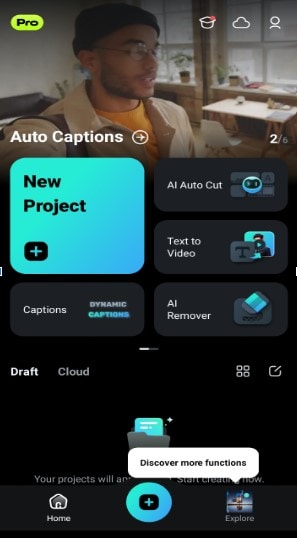
Шаг 2: Импортируйте ваше видео в программу редактирования.
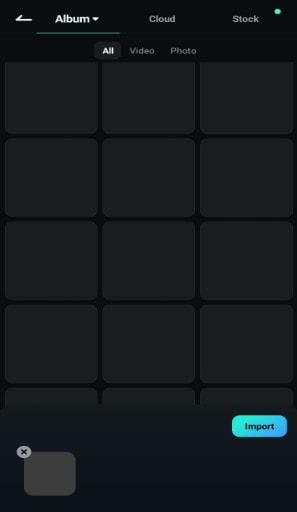
Шаг 3: Нажмите на видео во время редактирования. В нижней части экрана появится набор опций. Прокрутите страницу в сторону и выберите Мозаика. Затем отрегулируйте положение мозаики.
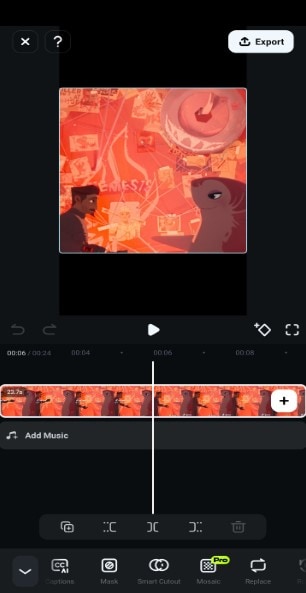
Шаг 4: Выберите тип размытия мозаики, который вы хотите, и отрегулируйте интенсивность с помощью gpder. Как только вы определитесь со своими предпочтениями, нажмите Экспорт, чтобы сохранить видео.
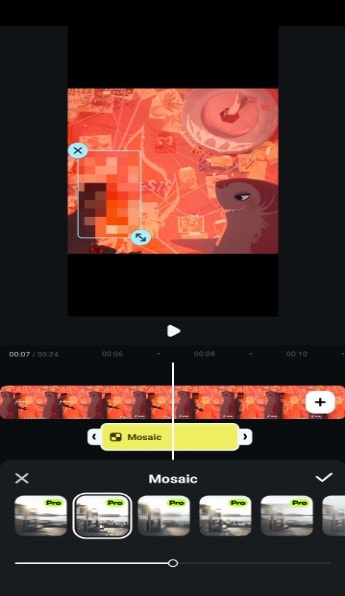
Помните: продолжительность эффекта мозаики для Android необходимо настроить вручную, чтобы он сохранялся на протяжении всего видео.
Как размыть лица на Android с помощью Kapwing
Хотя у Kapwing нет мобильного приложения для Android, вы можете размывать лица в онлайн-видео с помощью Kapwing. Все, что вам нужно сделать, это зайти в Kapwing Studio и загрузить свое видео, чтобы начать. Теперь, когда все готово, вот как размыть лицо в видео на телефонах Android с помощью Kapwing:
Шаг 1: После импорта вашего видео в Kapwing Studio перейдите к Элементам на панели в нижней части экрана.
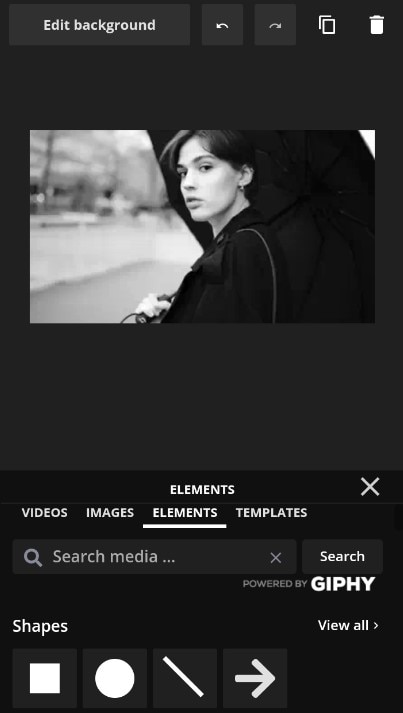
Шаг 2: Найдите Размытие в строке поиска и выберите тип наклейки с размытием, который вы хотите.
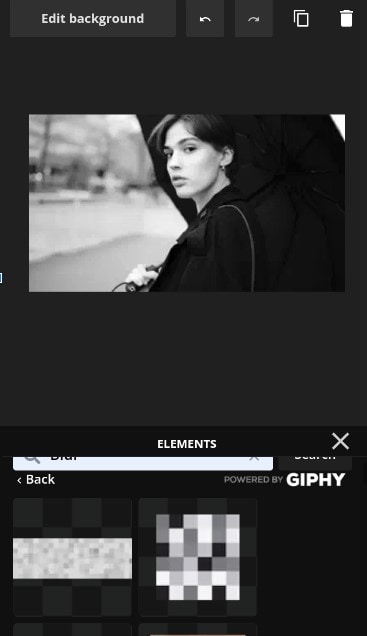
Шаг 3: Затем прикрепите наклейку mosaic blur к лицу, которое вы хотите размыть. Затем нажмите на наклейку на дисплее и нажмите на Редактировать изображение в левом верхнем углу студии.
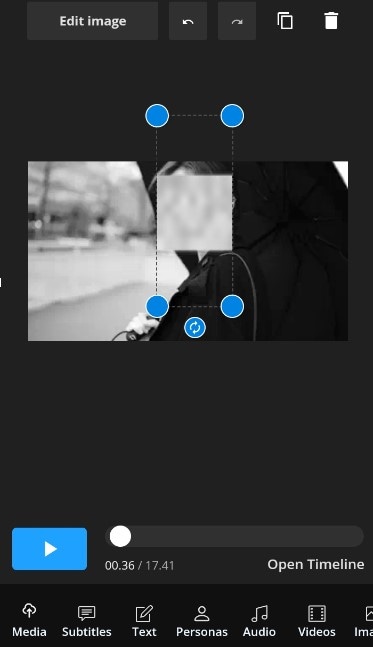
Шаг 4: Прокрутите вниз и отрегулируйте свойство размытия по желанию. Наконец, нажмите кнопку Экспорт, чтобы сохранить ваше видео.
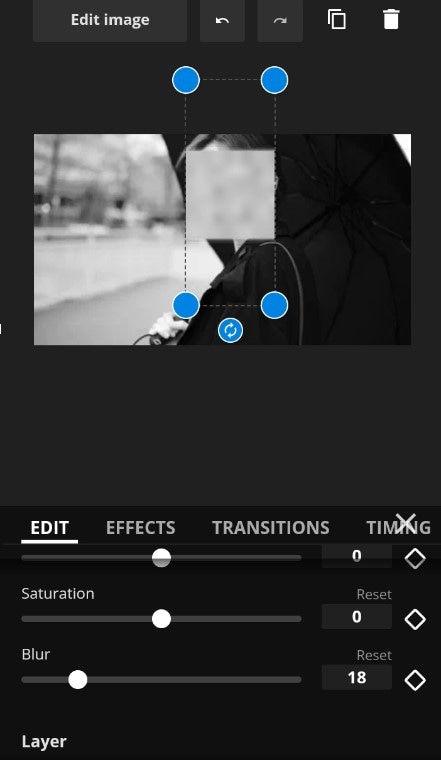
Совет от профессионала: Вы также можете использовать слои для добавления эффекта размытия. Просто создайте новый слой и примените к нему эффект размытия, затем расположите новый размытый слой поверх лица, которое вы хотите видеть в своем видео. Не забудьте отследить его, чтобы убедиться, что он остается на месте на протяжении всего отснятого материала.
Как размыть лица на Android с помощью InShot
InShot - это видеоредактор, который позволяет бесплатно добавлять размытие к лицам из мобильного приложения. Чтобы получить доступ к его функциям, вам необходимо загрузить инструмент из магазина Google Play. Как только это будет сделано, импортируйте свое видео, и давайте начнем:
Использование размытия стикера:
Шаг 1: Запустите InShot и импортируйте свое видео. Затем перейдите к Наклейке в нижнем меню.

Шаг 2: Выберите Детализацию из предложенных вариантов и выберите желаемый тип размытия.
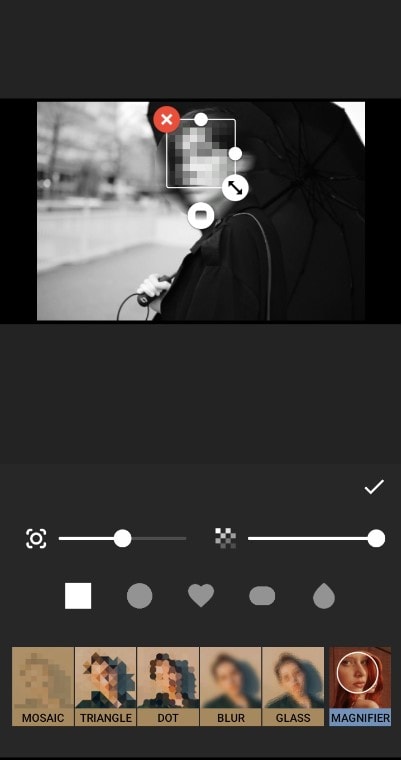
Шаг 3: Отрегулируйте размеры, интенсивность, форму и положение размытия в соответствии с вашими предпочтениями.
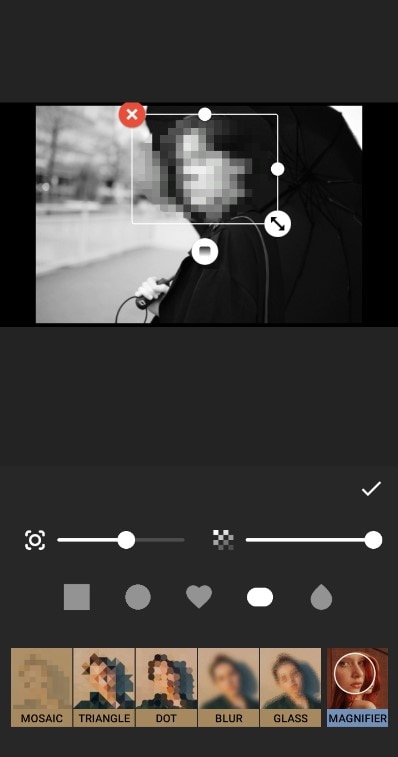
Шаг 4: Удерживайте правый угол эффекта на временной шкале и перетаскивайте его так, чтобы он сохранялся до конца видео. Вы также можете использовать ключевые кадры, чтобы обеспечить сохранение размытости на протяжении всего изображения.
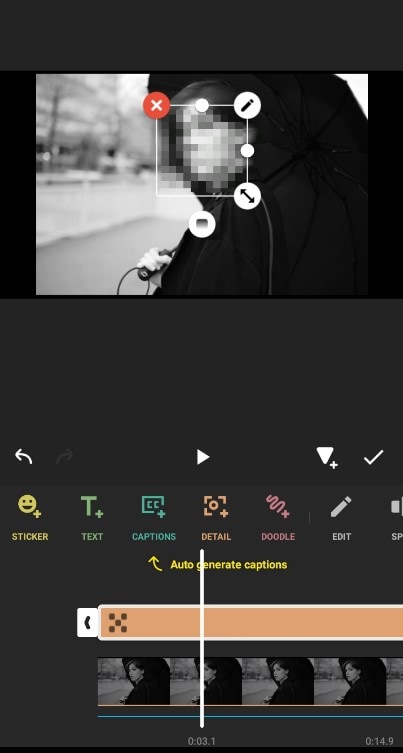
Использование эффектов InShot:
Шаг 1: Запустите мобильное приложение InShot и импортируйте видео, которое вы хотите отредактировать. Не забудьте установить размеры в соответствии с вашими предпочтениями.
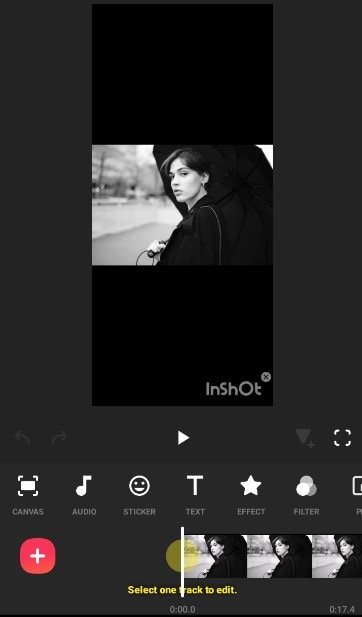
Шаг 2: На панели "Непосредственно перед видео" нажмите Эффекты.
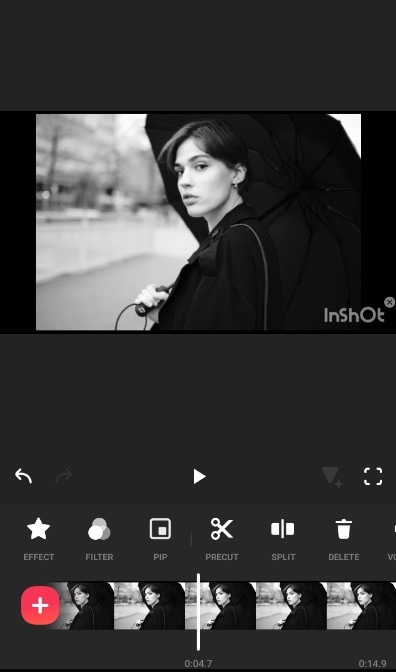
Шаг 3: Выберите Размытие и выберите нужный эффект размытия. Затем отрегулируйте силу и тип размытия.
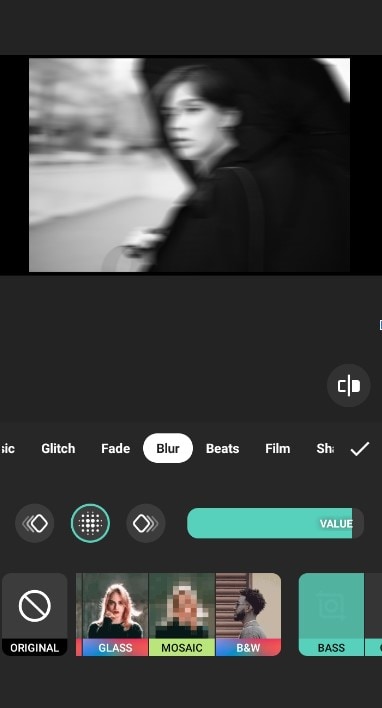
Шаг 4: Отрегулируйте длительность эффекта так, чтобы он сохранялся на протяжении всего видео. Как только все будет готово, экспортируйте видео на свой телефон и вернитесь в программу редактирования.
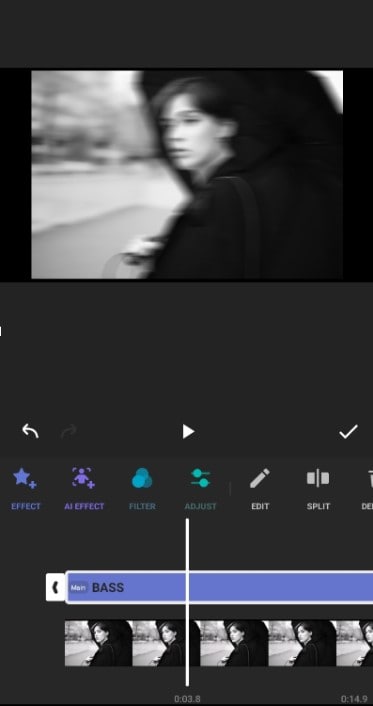
Шаг 5: На нижней панели над индикатором времени нажмите на кнопку Картинка в картинке и добавьте свое размытое видео в индикатор времени. Отрегулируйте его таким образом, чтобы размеры совпадали с четким видео в приложении timepne. Это гарантирует, что люди в обоих видеороликах находятся в одинаковых позах.
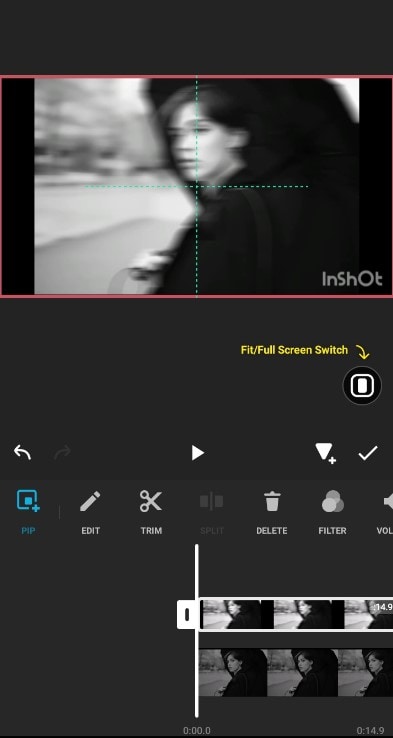
Шаг 6: Нажмите на размытое видео и выберите Маска в параметрах редактирования. Выберите форму круга и измените его размер так, чтобы он соответствовал размеру лица.
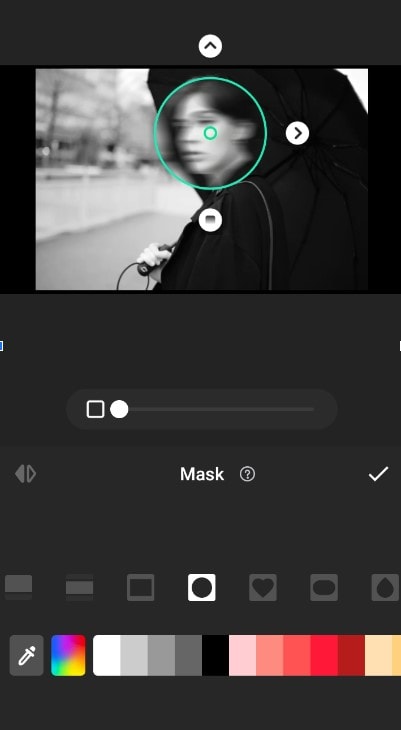
Шаг 7: Наконец, добавьте ключевой кадр в начале видео. Затем просмотрите его, и если вы увидите какую-либо точку, в которой лицо выходит из зоны размытия, поставьте видео на паузу и отрегулируйте маску так, чтобы она снова закрывала лицо. Поскольку вы добавили ключевой кадр, размытие будет следовать за движением. Повторяйте этот шаг до тех пор, пока лицо не будет скрыто на протяжении всего видео.
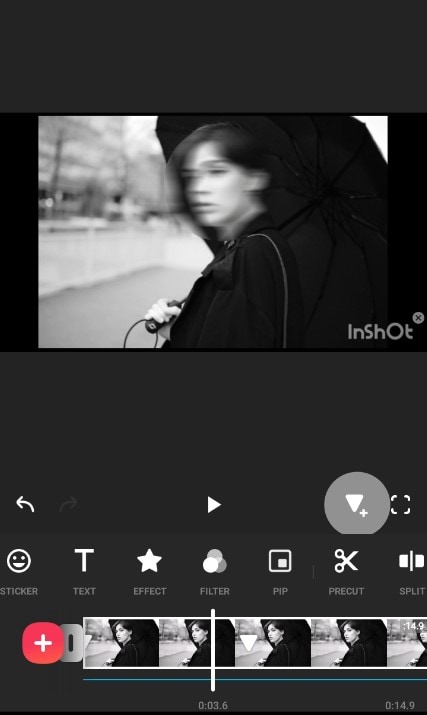
Часть 2. Filmora VS. Другие инструменты для размытия лиц на Android
| Особенность/Аспект | Filmora | Kapwing | InShot |
| Простота использования | Очень проста в использовании, с понятными функциями навигации и описаниями кнопок, которые помогут вам правильно использовать платформу. | Найти функцию размытия может быть непросто. | Функция размытия довольно проста в использовании, однако настройка эффекта размытия только на лице может оказаться сложной задачей. |
| Размытые черты лица | Он предлагает эффекты и стикеры, специально разработанные для размытия лиц в видео. | Функция размытия лица не предусмотрена специально; однако вы можете использовать наклейки или наложение слоев для достижения эффекта размытия. | У него есть функция прямого размытия лица. Вы также можете импортировать новое размытое видео и применить инструмент маскировки для размытия лиц в видео. |
| Библиотека эффектов | Обширная библиотека эффектов, включающая как общие, так и специальные функции размытия | Имеет библиотеку эффектов, но не обладает эффектом размытия лица. | Обладает обширной библиотекой эффектов с функцией прямого размытия лица под наклейками. |
| Динамическое отслеживание и создание ключевых кадров | Обеспечивает динамическое отслеживание в версиях для ПК и создание ключевых кадров для мобильных устройств Android | Предлагает ключевые кадры, гарантирующие, что размытие останется на месте. | Обеспечивает создание ключевых кадров, гарантирующих сохранение размытости на протяжении всего видео. |
| Аудитория | Разработанный как для начинающих, так и для профессионалов, он оснащен простыми в использовании, но продвинутыми инструментами редактирования. | Предназначен для начинающих, но может быть использован и экспертами. | Она предназначена для начинающих. Однако его также могут использовать видеоредакторы среднего уровня и эксперты. |
Бонус. Более продвинутый способ размытия лиц с помощью Filmora
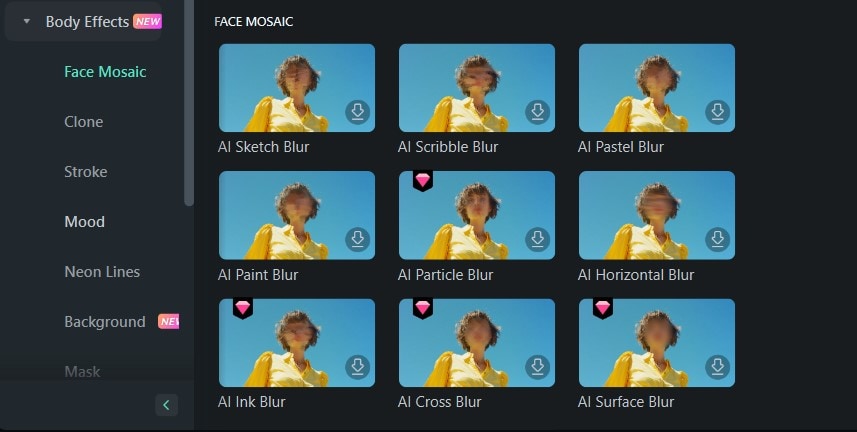
Помимо обучения размытию лиц в видео на телефонах Android, если вы хотите сделать это более продвинутым способом, мощные эффекты размытия лиц Filmora — идеальный выбор для вас. Однако вы не можете получить к ним доступ с мобильного телефона, только на ПК. Но они определенно меняют правила игры в области размытия лиц и редактирования видео в целом. Это усовершенствованное размытие использует две основные функции для размытия лиц: мозаику лиц с искусственным интеллектом и Face-Off.
Функция Filmora Мозаика лица ИИ использует искусственный интеллект для обнаружения лиц в вашем видео и добавления к ним эффекта размытия. Эта функция позволяет регулировать силу, размеры и непрозрачность размытия. Вы также можете изменить размытие, чтобы все остальное в вашем видео имело эффект размытия.
С другой стороны, эффект Face-Off также позволяет идентифицировать лица в вашем видео и добавляет эффект размытия, но есть ограничения по настройке размытия. Еще один эффект, который вы можете использовать для размытия лиц, - это эффект мозаики в программе редактирования. Этот эффект более настраиваемый, чем Face-Off, поэтому, если вам нужна большая гибкость, это определенно правильный выбор для вас.
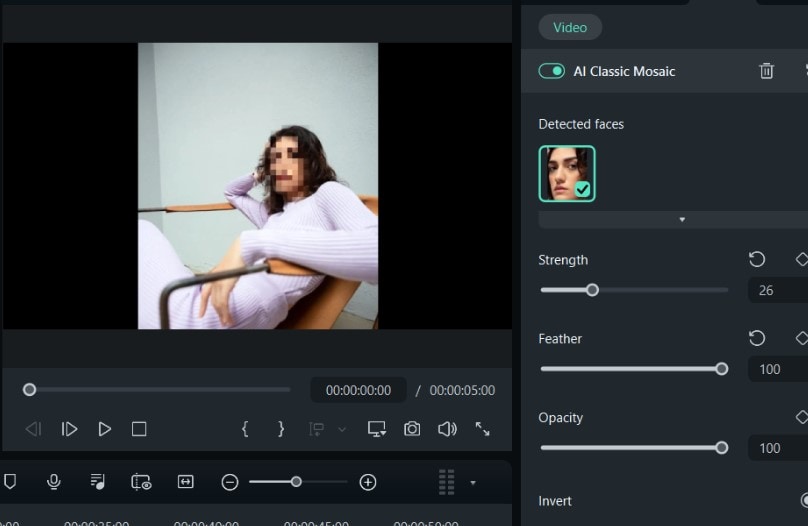
- Размытие лиц в видео с помощью обширных инструментов и динамичного интерфейса.
- Обширные видео / аудио эффекты и креативные возможности.
- Мощный искусственный интеллект для легкого создания контента.
- Интуитивно понятный, профессиональный, но в то же время удобный для начинающих.
- Работает на компьютерах Mac, Windows, iOS и Android.

Вот некоторые общие черты этих инструментов размытия в Filmora:
- Разнообразие типов мозаики или размытия лица, которые вы можете применить к своему изображению в зависимости от вашего вкуса и предпочтений. Это дает вам больше контроля над функцией.
- Автоматическое распознавание лиц избавляет от необходимости вручную накладывать эффект размытия на лица. Вместо этого инструмент использует передовые технологии для выделения и размытия лиц.
- Динамическое отслеживание позволяет сохранять эффект размытия, следуя за лицом на протяжении всего видео. Это делает ваши видео более профессиональными.
- Широкие возможности настройки позволяют сделать эффект размытия более плотным, мягким или даже придать ему другую форму, в зависимости от ваших предпочтений.
Заключение
Размытие лиц на устройствах Android может быть сложной задачей, но это не обязательно. Помимо знания того, как размыть лицо в видео на устройствах Android, также крайне важно знать, какой инструмент следует использовать для сокрытия чьей-либо личности.
Wondershare Filmora - идеальное место для того, чтобы начать размывать лица, особенно если у вас нет опыта в этом деле. Кроме того, он разработан специально для экспертов. Если вам нужны более продвинутые функции размытия лица, вы можете использовать Filmora для Windows или Mac. Итак, каковы бы ни были ваши потребности, наша платформа - это решение для вас. Начните работу с Filmora уже сегодня и узнайте, как легко размывать лица.
Видеоредактор, который делает процесс редактирования эффективным и увлекательным.







